Comment récupérer la musique d’un iPhone/iPad/iPod vers PC ou Mac
Comment récupérer de la musique de l’iPhone/iPad/iPod ? Ce guide vous aide à extraire facilement la musique d’iPhone vers l’ordinateur où des morceaux sont perdus.
Tutoriels sur musique iPhone
1. Transfert musique vers iPhone
2. Transfert audio vers iPhone
3. Transfert musique vers PC/Mac
4. Transfert musique vers iTunes
5. Astuces musicales iPhone
6. Astuces musicales iTunes
7. Astuces d’Apple Music
Question : Bonjour, j’ai dû effacer tout le contenu de mon disque dur et j’ai donc perdu toutes mes photos et chansons. Je voudrais donc tout récupérer grâce à mon iPhone ! Je souhaiterais savoir comment extraire la musique qui se trouve sur mon iPhone pour la mettre sur mon PC ?
On sait qu’il existe des limites d’iTunes, c’est qu’on ne peut pas y exporter des morceaux sélectivement; et ce qui ne prend en charge que la musique achetée synchronisée.
Pour récupérer de la musique depuis l’iPhone au PC avec succès, vous avez besoin d’un gestionnaire professionnel de musique, qui vous permet de copier de la musique de l’iPhone/iPod/iPad à l’ordinateur PC ou Mac en quelques simples clics.
[Tuto Vidéo] Comment restaurer de la musique iPhone simplement
Méthode 1. Comment récuperer sa musique iPhone iPad iPod vers PC/Mac directement
Pour extraire des musiques de l’appareil, PhoneRescue pour iOS vous donne une solution parfaite. C’est un outil idéal s’agit de la récupération des fichiers iOS vers votre PC/Mac ou des appareils iOS. À part des données existantes de votre iPhone, PhoneRescue vous aide de retrouver des musiques supprimées. N’hésitez pas de télécharger PhoneRescue pour iOS sur l’ordinateur.
Étape 1. Ouvrez PhoneRescue sur le PC >Connectez votre iPhone via câble USB > Vous verrez la fênetre ci-dessous et choisissez Récupérer depuis l’appareil iOS.
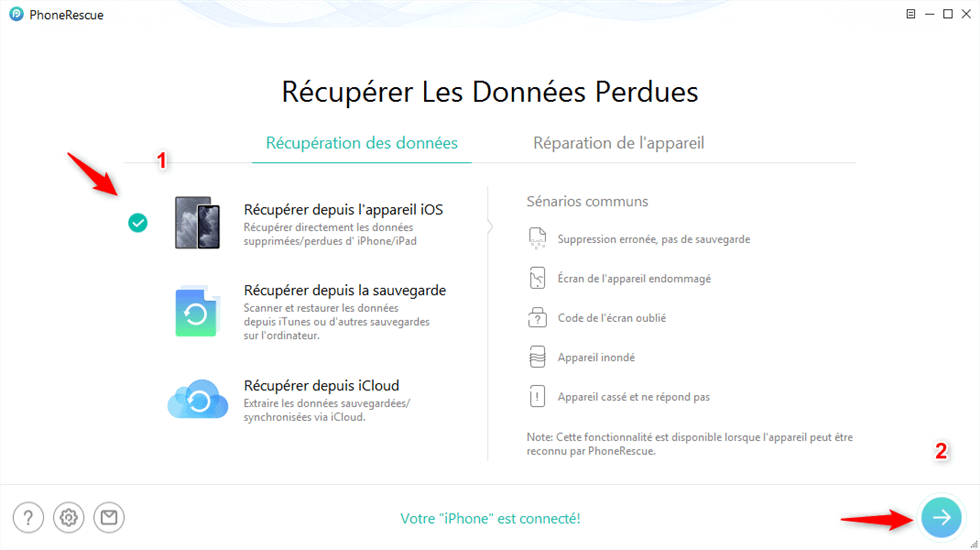
Récupérer depuis l’appareil iOS
Étape 2. Cochez l’option Musique.
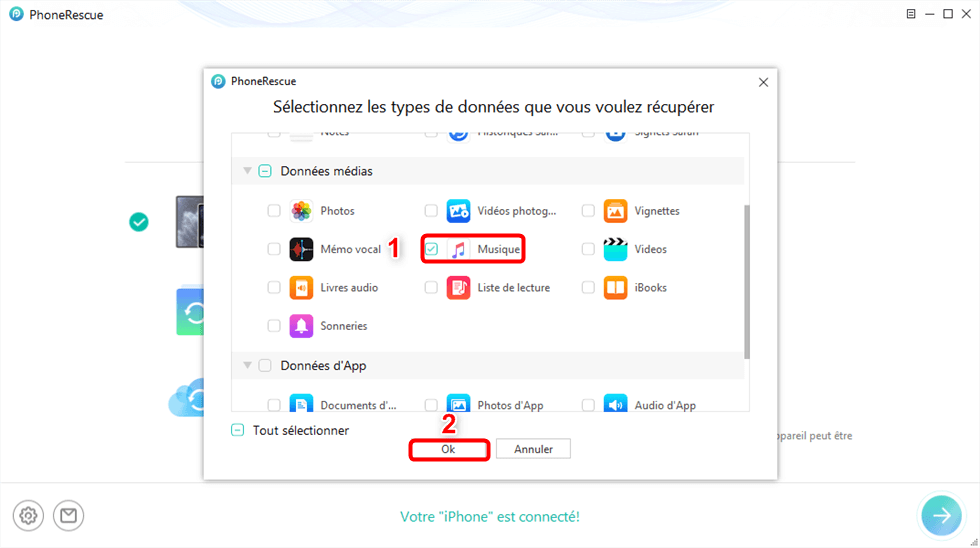
Cochez Musique
Étape 3. Sélectionnez les morceaux que vous voulez extraire > Cliquez sur le bouton pour enregistrer ces musiques sur votre ordinateur.
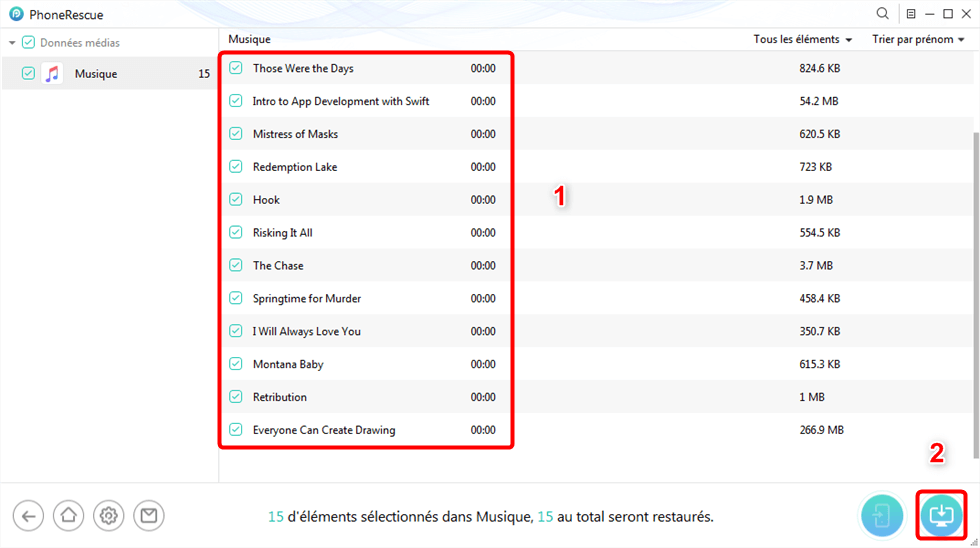
Sélectionnez les morceaux à récupérer
Méthode 2. Comment transférer de la musique depuis iPhone iPad iPod à PC/Mac
AnyTrans est un gestionnaire fiable et professionnel qui vous donne un plan de transfert tout complet; et vous permet de gérer et transférer les morceaux sur iPhone/iPad/iPod.
- Vous pouvez extraire les morceaux sélectionnés d’iPhone/iPad/iPod ou le contenu entier de bibliothèque musicale en un clic.
- Ce logiciel est aussi capable de récupérer la musique d’iPhone vers bibliothèque iTunes, PC, Mac, clé USB voire un autre iPhone/iPad/iPod.
- La rapidité de transfert vous permet d’envoyer 100 chansons ou 10 albums complets en seulement 24 secondes.
- Il garde parfaitement les métadonnées comme couvertures, artistes, classements de votre musique lors du transfert entre l’ordinateur et iPhone/iPod.
- Non seulement la musique depuis bibliothèque musicale, mais tous les morceaux sur l’App Musique (musique sur iCloud) que vous avez écouté sont possible d’exporter.
- Comment un outil 100% sécurisé, il garde fermement la sécurité de vos données personnelles pendant le transfert afin que vous puissiez aisément transférer les fichiers.
- Sur la version d’essai gratuit de 3 jours, chaque type de données peut être transmis 30 chacun.
Téléchargez et installez AnyTrans sur votre ordinateur pour extraire de la musique d’iPhone vers ordinateur en suivant les étapes suivantes.
Étape 1 : Branchez votre iPhone à l’ordinateur et lancez AnyTrans.

Lancez AnyTrans
Étape 2 : Cliquez sur le bouton Plus.
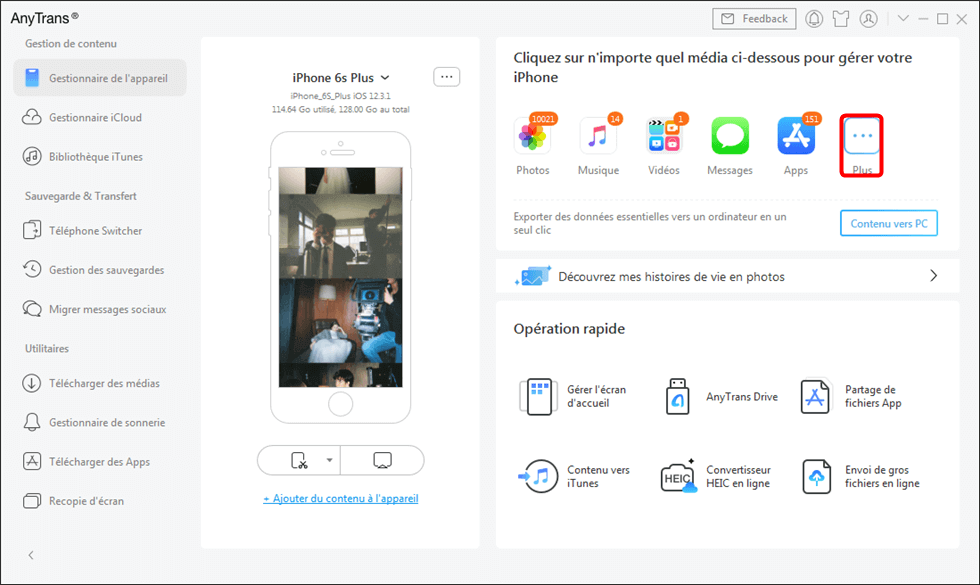
Cliquez sur Plus
Étape 3 : Cliquez sur l’icône Musique > Chansons de la barre apparue au-dessous.
Étape 4 : Sélectionnez les chansons à extraire > Cliquez sur le bouton Vers PC.
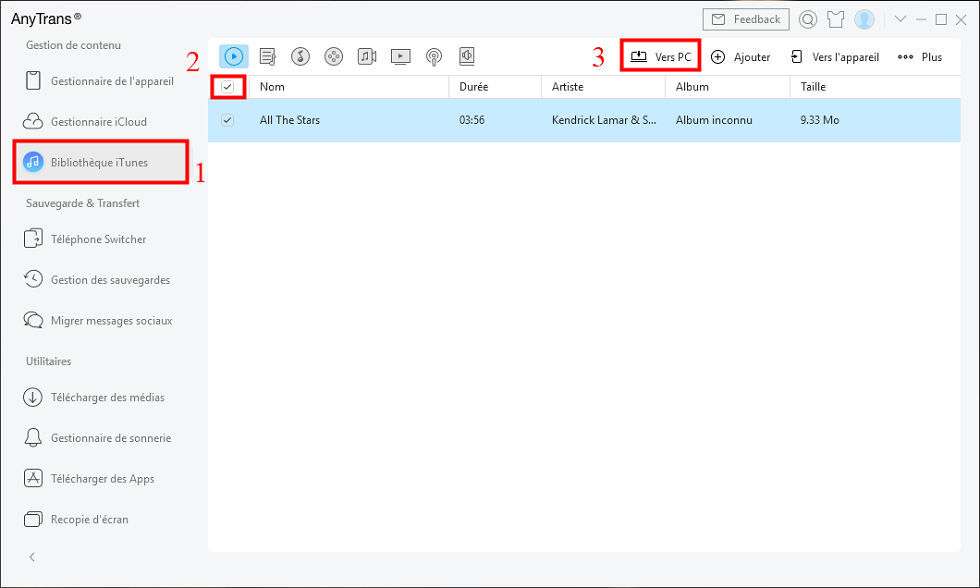
Transférer de la musique iTunes sur l’ordinateur
Étape 4 : Une fois le transfert terminé, vous pouvez voir directement les morceaux retrouvés sur votre PC ou Mac.
Si vous voulez importer plusieurs éléments, cliquez-les en appuyant sur la touche Ctrl. Pour tout sélectionner, appuyez sur la touche Ctrl+A.
Conclusion
Comme vous voyez, PhoneRescue et AnyTrans peut vous aider à récupérer la musique d’iPhone sur PC ou Mac sans iTunes en seulement quelques clics. En plus, PhoneRescue vous donne la possibilité de restaurer les fichiers effacés; AnyTrans vous permet de transférer les fichiers entre les appareils iOS, ou d’iTunes/iCloud vers l’appareil. Pour savoir plus sur ces deux outils puissants, vous pouvez télécharger une version gratuite et profitez de 3 jours d’essai.
AnyTrans – Transfert de musique pour iPhone
- Transférer de la musique de l’iPhone/iPad/iPod vers PC/Mac sans gêne.
- Transférez tous les genres de musique facilement et rapidement en un clic.
- Les opérations sont simples, compatible même aux utilisateurs débutants.
Télécharger pour Win100% propre et sécuritaire
Télécharger pour Mac100% propre et sécuritaire
Questions liées aux produits ? Contactez l'équipe Support à trouver une solution >





